Oglas
Čeprav ima Windows 10 gladek videz, se morda še vedno sprašujete, kako narediti Windows 10 lepši videz. Tu smo, da razložimo bogastvo možnosti prilagajanja, s katerimi bo vaš računalnik bolj oseben.
Sprehodite se po teh metodah, da spremenite videz sistema Windows, vaš računalnik pa bo bolj živ, ko boste končali.
1. Nastavite novo ozadje namizja in ozadje zaklenjenega zaslona
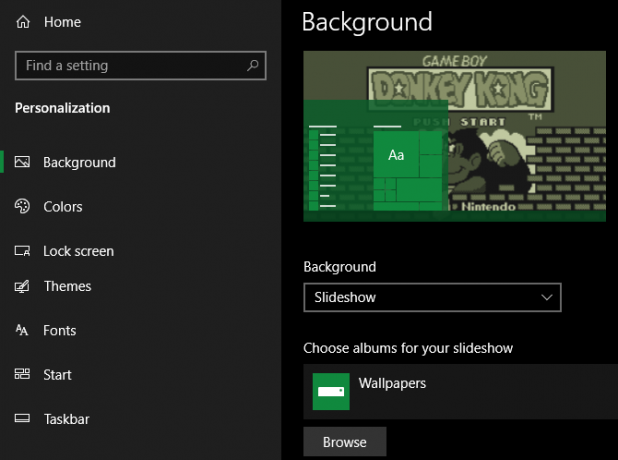
Eden najlažjih načinov, kako svojemu namizju podariti nov videz, je izbrati ozadje namizja, ki ustreza vašim interesom. Če želite to narediti, odprite Nastavitve aplikacija (s pomočjo bližnjice na tipkovnici Win + I če želite) in vnesite Personalizacija odsek.
Tukaj na Ozadje na kartici boste našli več možnosti, povezanih z ozadjem namizja. V spustnem polju pod Ozadje, izberite Slika za uporabo ene slike. Udari Brskaj gumb pod tem, da izberete sliko iz računalnika. Oglejte si nekatere odlična spletna mesta za iskanje novih ozadij 5 aplikacij in spletnih mest za neverjetna brezplačna ozadja HD na mobilnem in namizju Iskanje slik za dobra ozadja ni tako enostavno, kot se zdi. Te aplikacije in spletna mesta uporabimo za iskanje sijajnih HD ozadij in ozadij za vaše zaslone. Preberi več če potrebujete ideje.
Če želite preseči statično sliko, poskusite nastaviti diaprojekcijo. V računalniku izberite mapo, polno slik, in Windows jih bo spreminjal v določenem intervalu.
Na dnu lahko izberete, kako se vaše slike prilegajo zaslonu, če niso prave velikosti. Če niste prepričani, Izpolni bo verjetno zagotovil najboljše rezultate.
Medtem ko ste tukaj, pojdite na Zaklenjen zaslon izberite za sliko za prikaz. Tako kot za namizje lahko izberete eno sliko ali diaprojekcijo.
2. Pobarvajte Windows s svojo najljubšo barvo
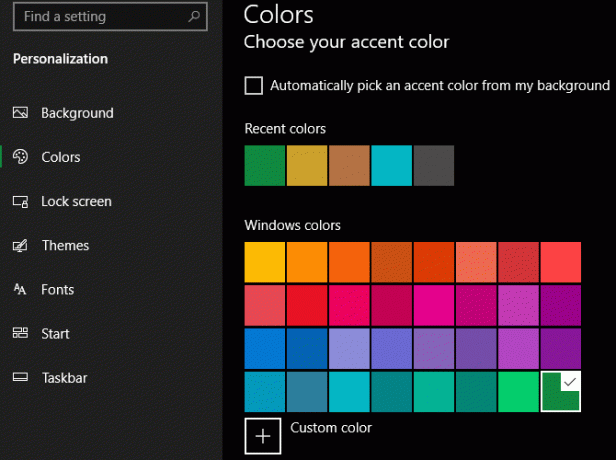
Bivanje v Personalizacija okno, skok na Barve razdelek za še eno enostavno možnost prilagajanja. Izberite svojo najljubšo barvo iz omrežja in to barvo lahko uporabite v celotnem sistemu Windows.
Če vam ni všeč nobena od standardnih barv, odprite Barva po meri za bolj natančen nadzor. Ko ste izbrali enega, potrdite oba spodaj Na naslednjih površinah pokažite naglasno barvo ga lahko uporabite v naslovni vrstici aplikacije, pa tudi v sistemih Windows, kot sta opravilna vrstica in meni Start.
V tem meniju lahko onemogočite učinke preglednosti sistema Windows 10 in izbirate med svetlim in temnim načinom. Če sovražite, da vas zaslepijo bele luči, je to glavni način za izboljšanje videza sistema Windows 10.
3. Nastavite sliko računa
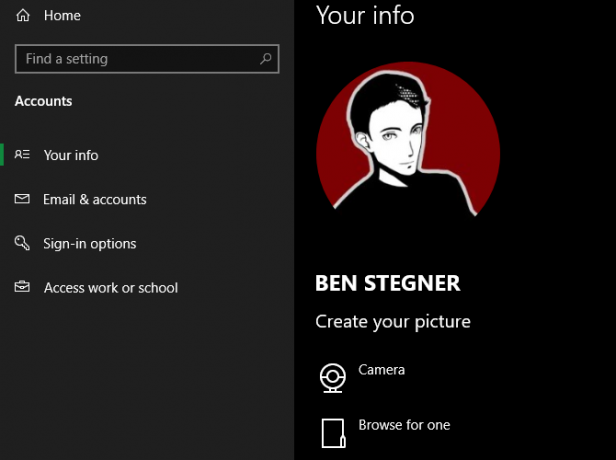
Splošna siva silhueta, ki predstavlja vaš uporabniški račun Windows 10, je dolgočasna. Svoj račun lahko prilagodite s fotografijo po meri, kar je še posebej uporabno v sistemih za več uporabnikov.
Če želite to narediti, obiščite Nastavitve> Računi> Vaši podatki. Tu lahko izberete Kamera da posnamete novo fotografijo s svojo spletno kamero ali Brskaj po enem da naložite sliko iz računalnika.
Ko je nastavljena, boste to ikono videli na nekaj mestih okrog vmesnika Windows.
4. Preglejte meni Start
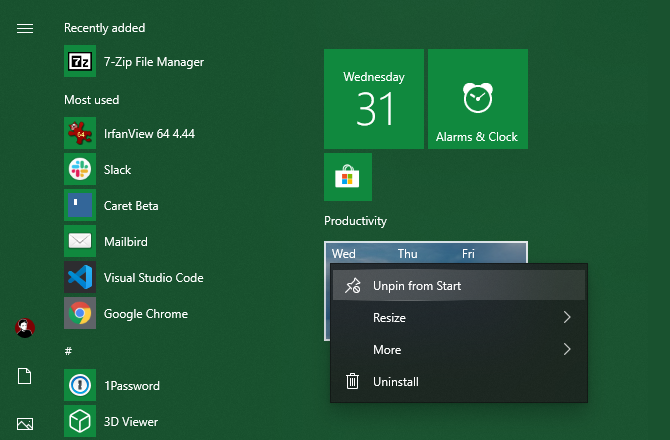
Možno je, da v meniju Start pogosto zaženete programe in iščete po datotekah. Če ga želite racionalizirati, odstranite neželene ploščice in aplikacije, ki vas ne zanimajo.
Če želite hitro odstraniti ploščico iz menija Start, z desno miškino tipko kliknite in izberite Odklopite program Start. Prav tako lahko odstranite vse ploščice v skupini, tako da z desno miškino tipko kliknete ime skupine in izberete Odstranite skupino iz programa Start.
Nato lahko meni Start naredite bolj uporabnega tako, da aplikacije, ki jih dejansko uporabljate, povlečete s seznama na območje ploščic na desni. Delujejo kot bližnjice, aplikacije z Live Tiles pa se lahko v realnem času celo posodobijo z novimi informacijami.
Ko ste v meniju Start, si morate vzeti čas tudi za odstranite program Windows 10 Kako enostavno odstraniti Programsko opremo iz Windows 10Windows 10 je na voljo s svojim naborom vnaprej nameščenih aplikacij. Oglejmo si načine, s katerimi lahko odstranite protipožarno programsko opremo na svojem računalniku in sprostite sistem Windows 10. Preberi več . Napredni uporabniki, ki ne marajo začetnega menija Windows 10, lahko namesto tega razmislijo z zamenjavo menija Start 7 najboljših možnosti začetnega menija Windows in nadomestitveZačetni meni sistema Windows 10 je za Windows 8 velik napredek, vendar ga lahko še izboljšate. Tu so najboljša orodja za obvladovanje ali zamenjavo menija Start. Preberi več .
5. Pospravite in organizirajte namizje
Če imate naložene ikone na namizju, lahko vidite vidno izbrano ozadje. Mnogi uporabljajo svoje namizje kot splošno odlagališče datotek, s katerimi še ne vedo, kaj bi storili, zaradi česar se hitro zmedejo.
Z nekaj hitrimi koraki lahko dosežete varnejše mesto na namizju. Če imate posebno nerede, boste morda potrebovali naš vodič za čiščenje namizja enkrat za vselej Kako očistiti namizje Windows enkrat za vselejNered je bolj škodljiv, kot se zavedate. Z urejenim namizjem sistema Windows je stvari lažje najti, je prijetnejši za ogled in zmanjšuje stres. Pokažemo vam, kako urediti namizje. Preberi več .
Skrij sistemske ikone na namizju
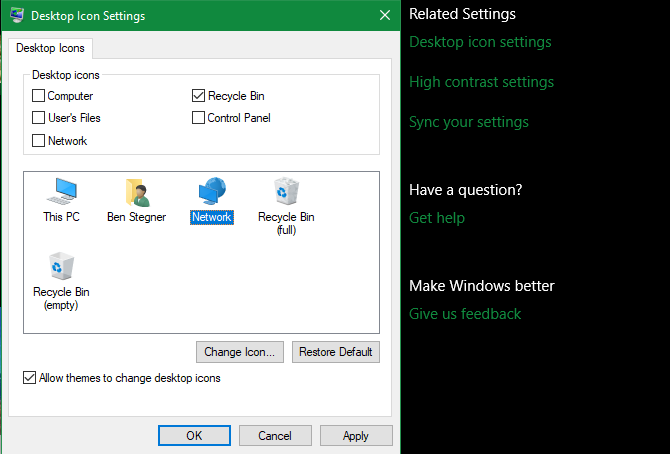
Najprej boste morda želeli skriti privzete ikone sistema Windows Ta računalnik zato ne zapravljajo prostora. Če želite to narediti, obiščite Nastavitve> Prilagajanje> Teme in kliknite na Nastavitve ikon na namizju povezava na desni strani okna.
Odprlo se bo majhno novo okno, v katerem lahko počistite vse ikone sistema Windows, ki jih ne želite prikazati.
Organizirajte ikone na namizju
Nato lahko izkoristite nekaj orodij za organizacijo ikon, tako da z desno miškino tipko kliknete prazen prostor na namizju in izberete Pogled. S tem lahko spremenite velikost ikon, jih samodejno uredite in pripnete vse ikone v mrežo.
Če želite, lahko celo počistite polje Pokaži ikone na namizju da jih vse skrije. Upoštevajte, da s tem ne izbrišete datotek; preprosto odstrani ikone. Datoteke na namizju lahko še vedno brskate s pomočjo File Explorerja.
Ko boste dobili vizualno postavitev, kako vam je všeč, uporabite Razvrsti po menijska možnost za samodejni seznam ikon na namizju po različnih merilih.
Če želite nekaj močnejšega, lahko uporabite zunanje orodje, kot je Ograje razgibati ikone namizja. Smo si ogledali nekaj možnosti za upravljanje namizja za Ograje 7 najboljših brezplačnih alternativ za ograje za upravljanje namizja WindowsAli je namizje Windows malo zmedeno? Tu so brezplačne aplikacije za upravljanje namizja, s pomočjo katerih lahko organizirate svoje virtualno nered. Preberi več če želite poskusiti kaj drugega.
6. Prilagodite zvoke sistema Windows
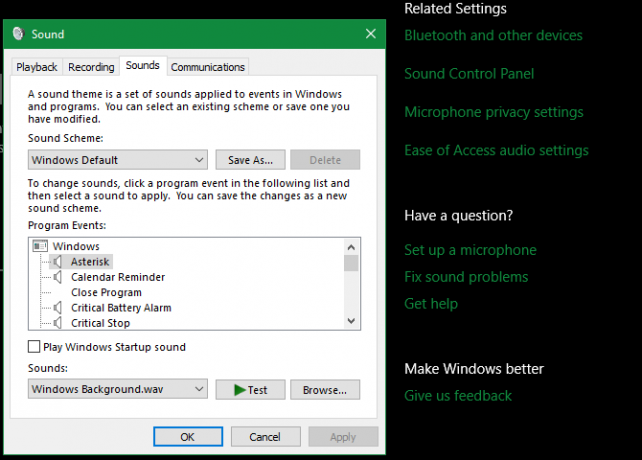
Do sedaj smo si ogledali, kako narediti sistem Windows, da je videti boljši. Lahko pa prilagodite tudi, kako se sliši Windows. Potrebno je le nekaj dela, da bi prevladali splošni privzeti hrup.
Če jih želite prilagoditi, pojdite na Nastavitve> Sistem> Zvok in kliknite na Zvočna nadzorna plošča povezava na desni strani. V dobljenem oknu preklopite na Zvoki zavihek.
Tukaj bo prikazan seznam različnih dogodkov, za katere Windows predvaja zvoke. Vsak, ki ima trenutno zvočni komplet, prikazuje ikono zvočnika poleg njega. Označite tistega, ki ga želite predogledati, nato pa kliknite Test gumb, da ga slišite. Če želite zamenjati zvok, ga poudarite in v spustnem meniju izberite nov zvok.
Če ne najdete takšnega, ki vam je všeč, kliknite na Brskaj gumb, da izberete datoteko iz računalnika. Upoštevajte, da morajo biti vsi zvoki sistema Windows pravilno oblikovani v WAV formatu.
Več o tem, vključno s tem, kje najti nove pakete zvokov, glej naš pregled prilagoditve zvokov Windows 10 Kako prilagoditi zvoke v sistemu Windows 10 (in kje jih prenesti)Prilagodite zvoke v sistemu Windows 10, poiščite nove teme in sheme zvokov ter izboljšajte kakovost zvoka v računalniku. Preberi več .
7. Naredite Windows 10 Beautiful z Rainmeter
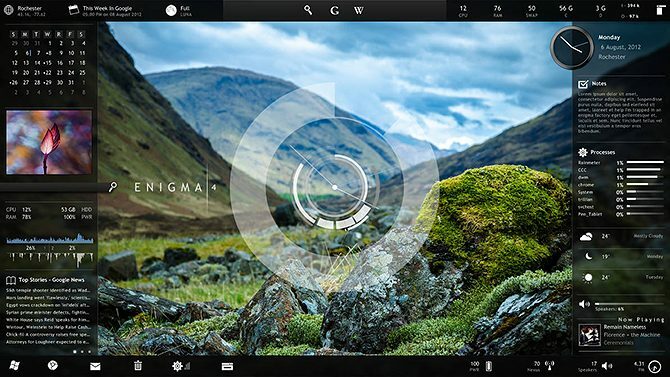
Nobena razprava o tem, kako narediti Windows 10 kul, ni popolna, ne da bi omenili Rainmeter. To je vrhunsko orodje za prilagajanje namizja in je kot nalašč za naprednejše uporabnike, ki niso zadovoljni s tem, kar smo opisali zgoraj. Lahko ga celo uporabite naj Windows 10 izgleda kot stara različica sistema Windows Kako narediti sistem Windows 10 podoben Windows 7 ali XPSpodaj je opisano, kako narediti Windows 10 kot Windows 7, Windows XP ali Windows 8, da si lahko povrnete klasičen videz. Preberi več .
Zaradi vsega, kar lahko stori, je Rainmeter za nove uporabnike pogosto prenaporen. Celotna razprava o tem, kako jo uporabljati, je zunaj obsega te razprave, zato si oglejte osnovni uvod v Rainmeter Preprost vodnik za Rainmeter: Orodje za prilagajanje namizja za WindowsRainmeter je vrhunsko orodje za prilagajanje namizja Windows z interaktivnimi ozadji, pripomočki za namizje in še več. Naš preprost vodnik vam bo pomagal, da v nobenem trenutku ustvarite svojo osebno izkušnjo na namizju. Preberi več in nekatere od najboljše minimalistične kože Rainmeter Najboljše kože dežnik za minimalistično namizjeŽelite prilagoditi Windows z Rainmeter-om? Tu so najboljše kože Rainmeter za čisto in minimalistično namizje Windows. Preberi več začeti.
Toliko načinov za izboljšanje videza Windows
S temi prilagoditvami ste naredili kar nekaj dela, da bi Windows 10 naredili edinstveno za vas. Oborožena s prilagojenimi ozadji, zvoki, barvami ter urejenim namizjem in menijem Start vaša namestitev v sistemu Windows 10 ne bo videti podobno kot kdor koli drug.
Želite iti še globlje? Nadaljujte z najboljša orodja za prilagajanje sistema Windows 10 8 najboljših orodij za prilagoditev in prilagajanje sistema Windows 10Želite svojemu računalniku dati edinstven videz? Preberite, kako prilagoditi Windows 10 s temi zmogljivimi orodji za prilagoditev, ki pokrivajo vse vaše potrebe. Preberi več in naš mega priročnik za prilagajanje sistema Windows Kako prilagoditi Windows 10: Celoten vodnikOkrasite svojo pisarno - zakaj ne računalnik? Ugotovite, kako narediti Windows tako, kot želite. Računalnik naredite svoj, z brezplačnimi orodji. Preberi več .
Kreditna slika: maradon 333 /Shutterstock
Ben je namestnik urednika in sponzorski vodja sporočil v MakeUseOf. Ima B.S. diplomiral iz računalniških informacijskih sistemov na Grove City College, kjer je diplomiral pri Cum Laude in s častno izobrazbo. Uživa v tem, da pomaga drugim in je strast do video iger kot medija.